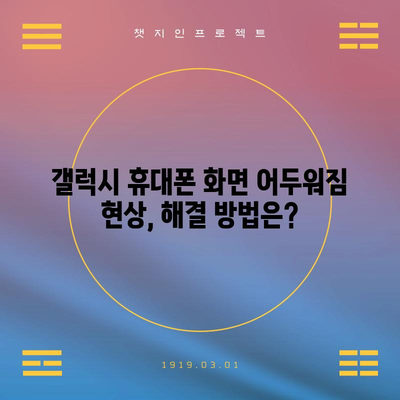갤럭시 휴대폰 화면 어두워짐 현상 해결 방법
갤럭시 휴대폰 화면 어두워짐 현상은 많은 사용자가 경험하는 불편함입니다. 이 블로그 포스트에서는 갤럭시 휴대폰의 화면이 갑자기 어두워지는 문제를 해결할 수 있는 다양한 방법을 상세히 설명하겠습니다.
소프트웨어 업데이트 확인하기
갤럭시 휴대폰의 화면 밝기 문제가 종종 소프트웨어 버그로 인해 발생할 수 있습니다. 소프트웨어가 구버전일 경우, 설정된 기능이나 앱과의 호환성 문제가 생길 수 있어 화면 밝기에 영향을 줄 수 있습니다. 따라서 주기적으로 휴대폰의 소프트웨어를 업데이트하는 것이 좋습니다.
다음은 소프트웨어 업데이트를 확인하는 방법입니다:
- 설정 앱 열기: 홈 화면 또는 앱 서랍에서 설정 아이콘을 클릭합니다.
- 소프트웨어 업데이트 선택: 설정 메뉴에서 소프트웨어 업데이트 항목을 찾아 선택합니다.
- 업데이트 확인하기: 업데이트 확인 버튼을 클릭하고, 사용 가능하면 최신 버전으로 업데이트합니다.
| text-align: center;>단계 | text-align: center;>설명 |
|---|---|
| text-align: center;>1 | text-align: center;>설정 앱 열기 |
| text-align: center;>2 | text-align: center;>소프트웨어 업데이트 선택 |
| text-align: center;>3 | text-align: center;>업데이트 확인하기 |
소프트웨어 업데이트 후 자동으로 화면 밝기가 정상으로 돌아올 수도 있습니다. 소프트웨어가 최신 버전일 때는 다른 가능한 원인을 확인해야 합니다.
💡 갤럭시 통화 녹음 설정을 쉽게 배우고 파일 위치도 확인해보세요. 💡
자동 밝기 기능 끄기
자동 밝기 조절 기능은 스마트폰 사용 중 주변 환경에 맞춰 화면 밝기를 조절합니다. 그러나 가끔 갑작스러운 환경 변화로 인해 자동 조절이 잘못될 수 있습니다. 이런 경우 화면이 불필요하게 어두워질 수 있으므로 자동 밝기 기능을 끄는 것이 좋습니다.
자동 밝기 기능을 끄는 방법은 다음과 같습니다:
- 상태 표시줄 내리기: 화면 상단의 상태 표시줄을 아래로 두 번 내리면 빠른 설정 패널이 열립니다.
- 더 보기 아이콘 클릭: 오른쪽 하단의 더 보기 아이콘(아래쪽 화살표 모양)을 클릭합니다.
- 밝기 최적화 끄기: 밝기 설정에서 밝기 최적화 또는 자동 밝기 옵션을 찾아 끕니다.
- 밝기 조절: 밝기 슬라이더를 최대로 올려 화면 밝기를 조절합니다.
이처럼 간단한 몇 단계로 설정을 변경하면 화면 밝기를 조절하는 데 도움이 될 수 있습니다.
| text-align: center;>단계 | text-align: center;>설명 |
|---|---|
| text-align: center;>1 | text-align: center;>상태 표시줄 내리기 |
| text-align: center;>2 | text-align: center;>더 보기 아이콘 클릭 |
| text-align: center;>3 | text-align: center;>밝기 최적화 끄기 |
| text-align: center;>4 | text-align: center;>밝기 조절 |
💡 아이폰 자동 밝기를 끄는 간단한 방법을 알아보세요. 💡
배터리 절전 모드 확인하기
배터리 절전 모드를 활성화하면 많은 기기에서 화면 밝기가 자동으로 줄어듭니다. 따라서 배터리 절약 기능이 활성화되어 있는지 검사하는 것이 중요합니다.
배터리 절전 모드를 확인하고 비활성화하는 방법은 다음과 같습니다:
- 배터리 및 디바이스 케어 열기: 설정 앱에서 배터리 및 디바이스 케어를 클릭합니다.
- 배터리 메뉴 선택: 배터리 메뉴로 이동합니다.
- 절전 모드 비활성화: 절전 모드를 찾아 하고, 이를 비활성화합니다.
| text-align: center;>단계 | text-align: center;>설명 |
|---|---|
| text-align: center;>1 | text-align: center;>배터리 및 디바이스 케어 열기 |
| text-align: center;>2 | text-align: center;>배터리 메뉴 선택 |
| text-align: center;>3 | text-align: center;>절전 모드 비활성화 |
배터리 절전 모드를 비활성화한 후에도 화면이 어두운 경우 다른 설정을 확인해야 할 것입니다.
💡 아이폰의 화면 꺼짐 문제를 해결해보세요! 💡
다크 모드 해제하기
다크 모드는 눈의 피로를 덜어주기 위해 디자인된 기능으로, 이 기능이 활성화되면 화면이 상대적으로 어두운 느낌을 줄 수 있습니다. 이 기능이 켜져 있다면 해제해야 합니다.
다크모드를 해제하는 과정은 다음과 같습니다:
- 설정 앱 열기: 홈 화면에서 설정 앱을 엽니다.
- 디스플레이 메뉴 선택: 설정에서 디스플레이를 선택합니다.
- 다크 모드 해제: 다크모드 또는 야간 모드 옵션을 찾아 비활성화합니다.
| text-align: center;>단계 | text-align: center;>설명 |
|---|---|
| text-align: center;>1 | text-align: center;>설정 앱 열기 |
| text-align: center;>2 | text-align: center;>디스플레이 메뉴 선택 |
| text-align: center;>3 | text-align: center;>다크 모드 해제 |
이 설정을 변경한 후, 화면의 밝기와 선명도가 좋아질 것입니다.
💡 아이폰의 화면 꺼짐 문제, 쉽게 해결하는 방법을 알아보세요. 💡
전원 강제 재부팅하기
휴대폰에서 발생하는 일시적인 오류나 앱 충돌로 인해 화면이 어두워지는 경우도 있습니다. 이럴 때는 전원 강제 재부팅이 추천됩니다.
재부팅하기 위한 단계는 다음과 같습니다:
- 전원 버튼과 음량 줄이기 버튼 동시에 누르기: 전원 버튼과 음량 줄이기 버튼을 동시에 7초 이상 누릅니다.
- 재부팅 확인하기: 화면이 꺼졌다가 다시 켜질 때까지 기다립니다.
| text-align: center;>단계 | text-align: center;>설명 |
|---|---|
| text-align: center;>1 | text-align: center;>전원 및 음량 줄이기 버튼 누르기 |
| text-align: center;>2 | text-align: center;>재부팅 과정 기다리기 |
재부팅 후에는 화면 문제가 해결되었는지 확인합니다.
💡 갤럭시 화면 어두워짐 문제의 해결책을 알아보세요. 💡
화면 자동 꺼짐 시간 조정하기
화면이 자동으로 꺼지는 시간이 너무 짧게 설정되어 있으면, 사용 중 화면이 어두워 보일 수 있습니다. 이 시간을 늘리는 것은 간단한 과정입니다.
시간을 조정하는 방법은 다음과 같습니다:
- 설정 앱 열기: 홈 화면에서 설정 앱을 엽니다.
- 디스플레이 메뉴 선택: 디스플레이를 클릭합니다.
- 화면 자동 꺼짐 시간 조정하기: 화면 자동 꺼짐 시간 또는 스크린 타임아웃을 찾아 더 긴 시간으로 조정합니다. 일반적인 최대 설정 시간은 10분입니다.
| text-align: center;>단계 | text-align: center;>설명 |
|---|---|
| text-align: center;>1 | text-align: center;>설정 앱 열기 |
| text-align: center;>2 | text-align: center;>디스플레이 메뉴 선택 |
| text-align: center;>3 | text-align: center;>화면 자동 꺼짐 시간 조정하기 |
화면이 자주 꺼지는 것이 문제였다면 이제 해결이 될 것입니다.
💡 아이패드 화면 회전 설정을 쉽게 마스터하세요! 💡
결론
갤럭시 휴대폰 화면 어두워짐 현상은 대개 몇 가지 설정 변경으로 쉽게 해결할 수 있습니다. 소프트웨어 업데이트, 자동 밝기 기능 비활성화, 배터리 절전 모드 확인, 다크모드 해제, 전원 강제 재부팅, 화면 자동 꺼짐 시간 조정을 통해 문제가 해결될 수 있습니다. 문제가 지속된다면 서비스 센터를 방문하여 전문가의 도움을 받는 것도 고려해야 합니다. 문제를 스스로 해결할 수 있게 되길 바라며, 이 정보가 도움이 되었기를 바랍니다!
💡 갤럭시 휴대폰 통화 녹음 설정 방법을 자세히 알아보세요. 💡
자주 묻는 질문과 답변
💡 아이폰 화면 꺼짐 문제의 해결책을 알아보세요! 💡
Q1: 자동 밝기 조절 기능은 무엇인가요?
답변1: 자동 밝기 조절 기능은 주변 환경의 밝기를 감지하여 화면 밝기를 자율적으로 조정하는 기능입니다.
Q2: 소프트웨어 업데이트는 어떻게 하나요?
답변2: 설정 앱에서 소프트웨어 업데이트를 선택 후 업데이트 확인을 클릭하여 최신 버전을 설치할 수 있습니다.
Q3: 화면이 어두운 문제 외에 다른 문제가 있을까요?
답변3: 네, 특정 앱의 밝기 설정이나 하드웨어 문제일 수도 있습니다. 앱의 설정을 각각 확인해보세요.
Q4: 재부팅 후에도 문제가 해결되지 않으면 어떻게 해야 하나요?
답변4: 필요하다면 서비스 센터를 방문하여 전문가의 진단을 받는 것이 좋습니다.
갤럭시 휴대폰 화면 어두워짐 현상, 해결 방법은?
갤럭시 휴대폰 화면 어두워짐 현상, 해결 방법은?
갤럭시 휴대폰 화면 어두워짐 현상, 해결 방법은?